Windows 10에서 액세스가 거부되는 문제를 해결하는 방법
게시 됨: 2022-01-15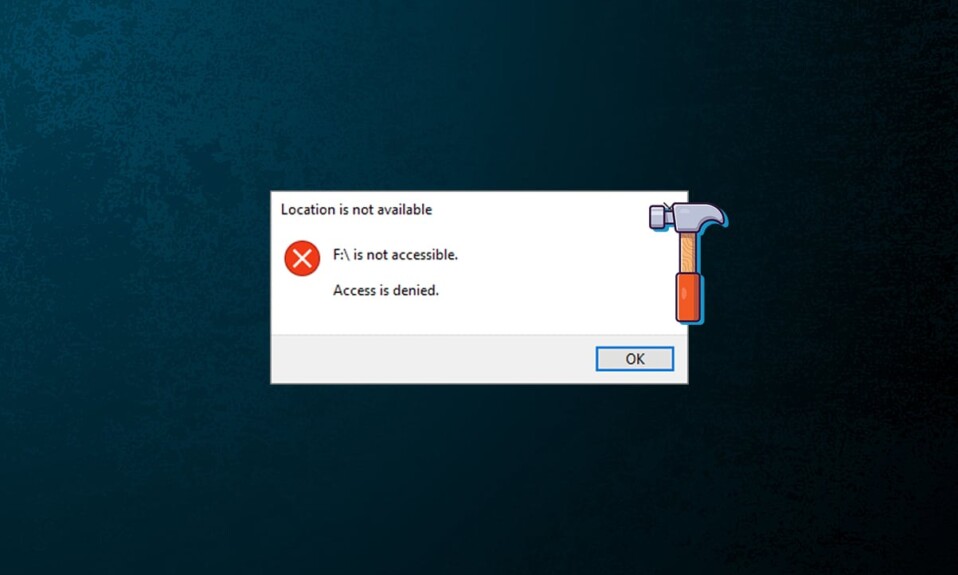
소유한 항목의 사용이 거부되거나 휴대전화나 컴퓨터에서 특정 응용 프로그램을 사용할 수 없는 경우 얼마나 짜증이 날지 상상해 보십시오. 마찬가지로, PC의 특정 파일이나 폴더에 액세스할 수 없다는 것은 매우 화를 낼 수 있습니다. 액세스가 거부 되었습니다.라는 메시지를 표시하는 오류가 자주 발생할 수 있습니다. 오류가 발생할 수 있는 경우에는 파일 열기, 파일 복사하여 붙여넣기, 파일을 한 위치에서 다른 위치로 이동, 파일 또는 폴더 삭제, 특정 응용 프로그램 실행 등이 있습니다. 이러한 오류의 대부분은 적절한 권한이 없는 일반적인 원인에서 비롯됩니다. 이 기사에서는 Windows 10에서 액세스할 수 없는 것처럼 보이는 파일에 액세스하는 데 필요한 모든 권한을 획득하여 액세스 거부 오류를 수정하는 방법을 설명합니다.
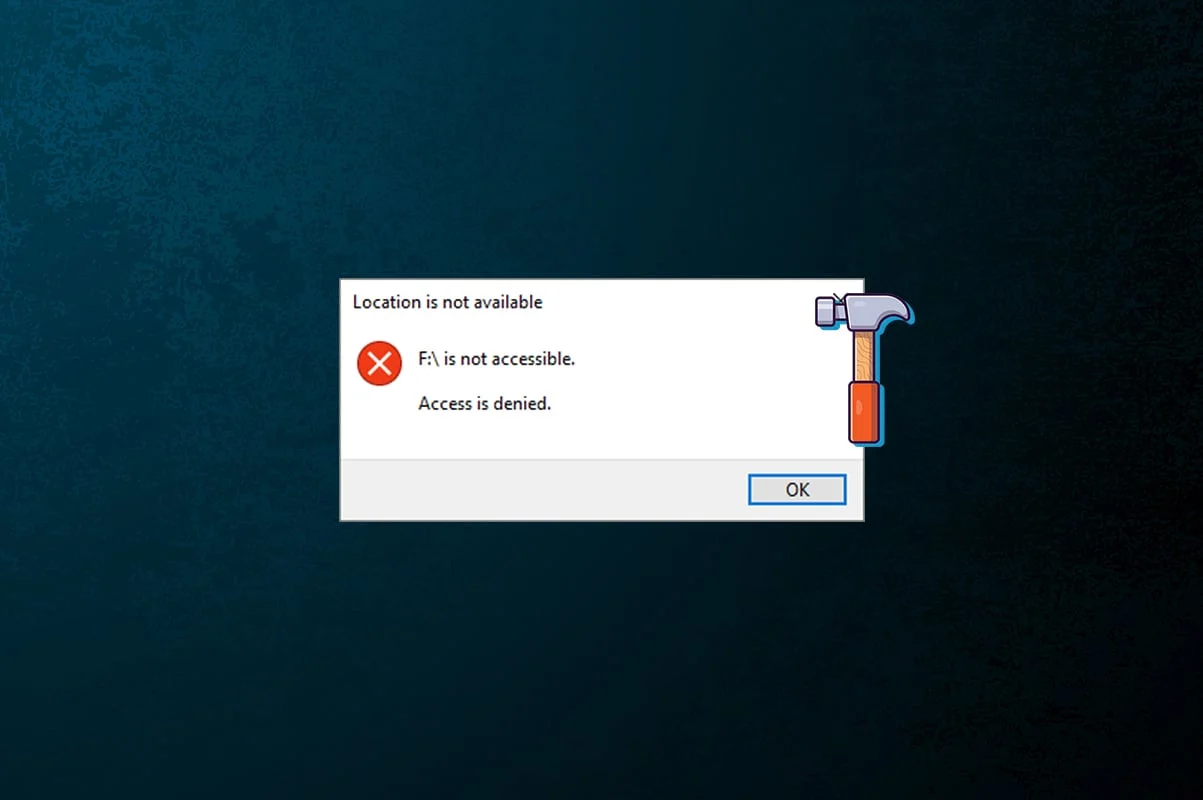
내용물
- Windows 10에서 액세스가 거부되는 문제를 해결하는 방법
- 권장 문제 해결 팁
- 방법 1: 파일/폴더의 소유자 변경
- 방법 2: 파일/폴더에 대한 전체 액세스 권한 부여
- 방법 3: 파일 암호화 확인 및 수정
- 방법 4: Temp 폴더 소유권 가져오기
- 방법 5: 사용자 계정 컨트롤 비활성화
- 방법 6: 새 사용자 계정 만들기
- 방법 7: 사용자를 관리자로 변경
- 전문가 팁: 명령 프롬프트 실행 중 오류
Windows 10에서 액세스가 거부되는 문제를 해결하는 방법
정확한 오류 메시지는 수행 중인 작업이나 액세스 중인 파일에 따라 약간씩 다릅니다. 다음 오류 메시지가 나타날 수 있습니다.
- 위치를 알 수 없습니다. E:\에 액세스할 수 없습니다.
- F:\에 액세스할 수 없습니다. 접근이 불가합니다.
- 액세스가 거부되었거나 폴더 액세스가 거부되었습니다.
- 이 작업을 수행 할 수있는 권한이 있어야합니다.
- 이 폴더를 변경하려면 관리자의 허가가 필요합니다.
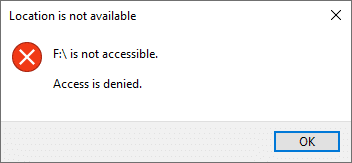
권장 문제 해결 팁
- 보다 기술적인 내용을 다루기 전에 바이러스 백신 소프트웨어를 일시적으로 비활성화 한 다음 파일에 액세스해 보십시오. 바이러스 백신 프로그램은 악성 응용 프로그램과 바이러스가 PC를 손상시키는 것을 방지하기 위해 특정 파일에 대한 액세스를 차단할 수 있습니다. 그래도 문제가 해결되지 않으면 Windows 10에서 Avast Antivirus를 완전히 제거하는 5가지 방법을 읽으십시오.
- 마찬가지로 Windows Defender 방화벽은 파일이나 권한을 차단할 수 있습니다. 따라서 Windows Defender 방화벽을 비활성화하는 방법에 대한 기사를 따라 일시적으로 비활성화할 수 있습니다.
참고: 이렇게 하면 PC가 바이러스/악성 프로그램의 더 큰 위험에 놓이게 되므로 이 오류가 수정되는 즉시 활성화하십시오.
방법 1: 파일/폴더의 소유자 변경
액세스가 거부됨 오류는 필요한 권한을 소유하지 않고 파일에 액세스하려고 할 때 가장 일반적으로 발생합니다. 해당 파일 또는 폴더의 소유자를 변경하여 이 문제를 수정할 수 있습니다. 이렇게 하면 사용자 계정이 파일 소유자가 되어 문제 없이 액세스할 수 있습니다.
1. 액세스하는 데 문제가 있는 파일/폴더 를 마우스 오른쪽 버튼으로 클릭하고 속성 을 선택합니다.
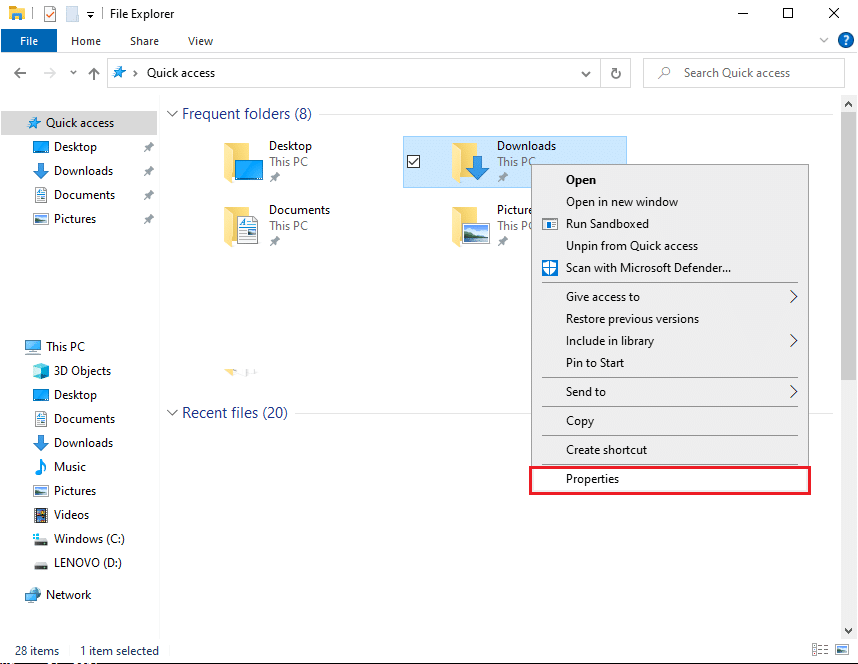
2. 보안 탭으로 이동하고 고급 버튼을 클릭하여 특수 권한을 찾습니다.
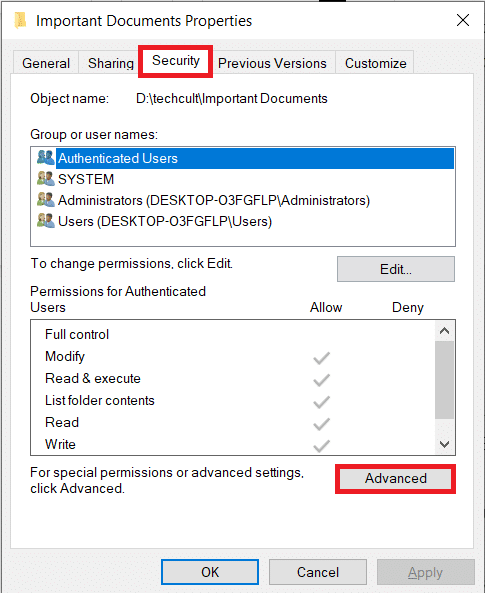
3. 그림과 같이 소유자 레이블에 대한 변경 옵션을 클릭합니다.
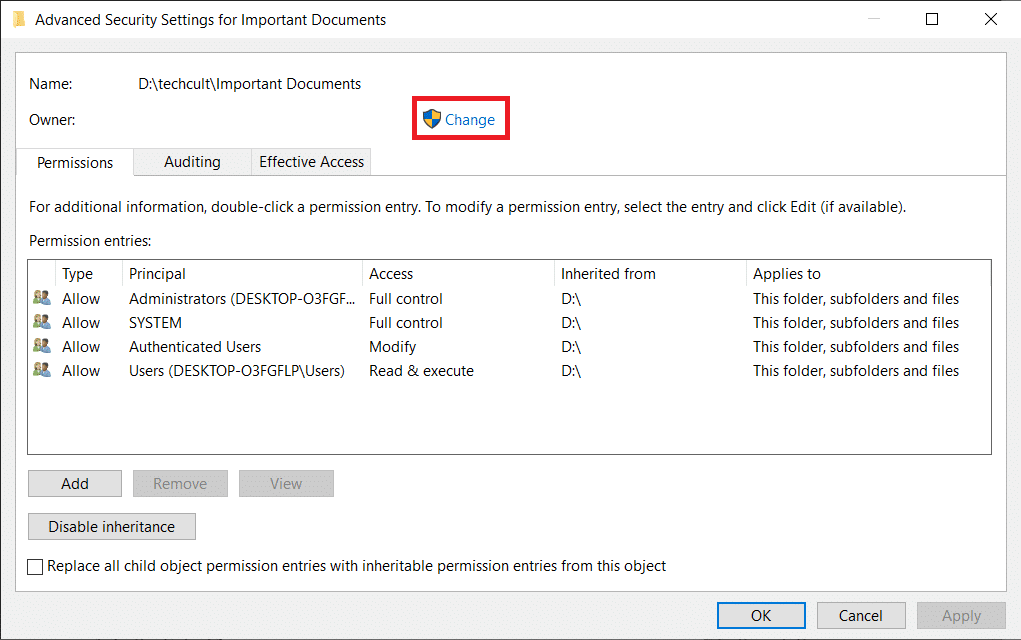
4. 왼쪽 하단 모서리에 있는 고급… 버튼을 클릭합니다.
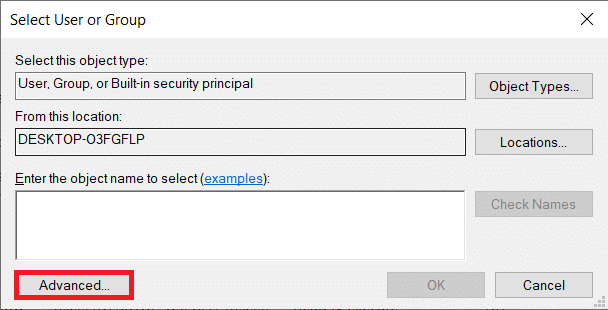
5. 그런 다음 지금 찾기 버튼을 클릭합니다.
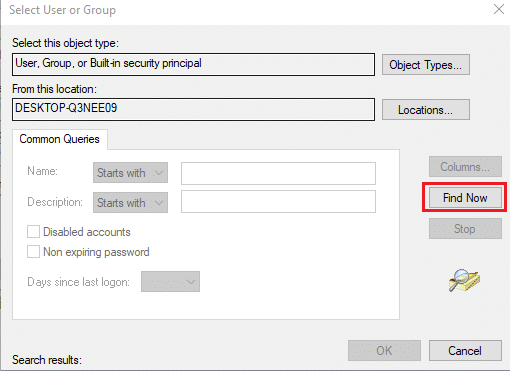
6. 도착한 검색 결과에서 사용자 계정 을 찾아 선택하고 확인 을 클릭합니다.
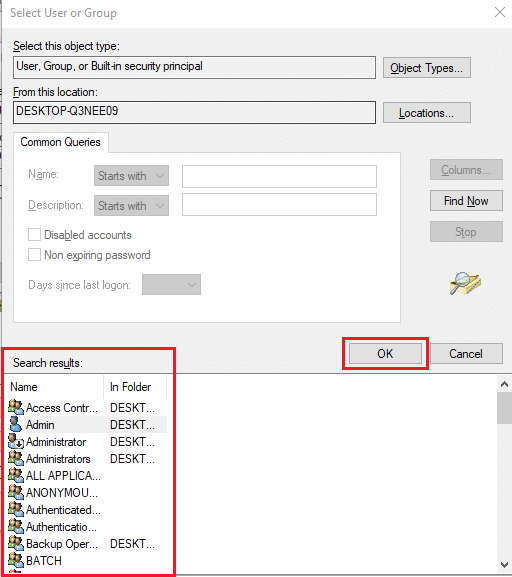
7. 이제 계정 이름이 선택할 개체 이름 입력(예제): 섹션 아래에 표시됩니다. 확인 을 클릭하여 저장합니다.
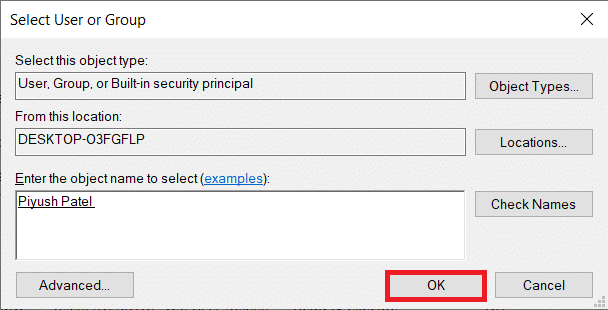
8. 아래 그림에 강조 표시된 다음 옵션을 확인하십시오.
- 하위 컨테이너 및 개체의 소유자 바꾸기
- 모든 자식 개체 권한 항목을 이 개체의 상속 가능한 권한 항목으로 바꿉니다.
참고: 이렇게 하면 폴더의 소유권과 폴더 안의 모든 파일이 변경됩니다.
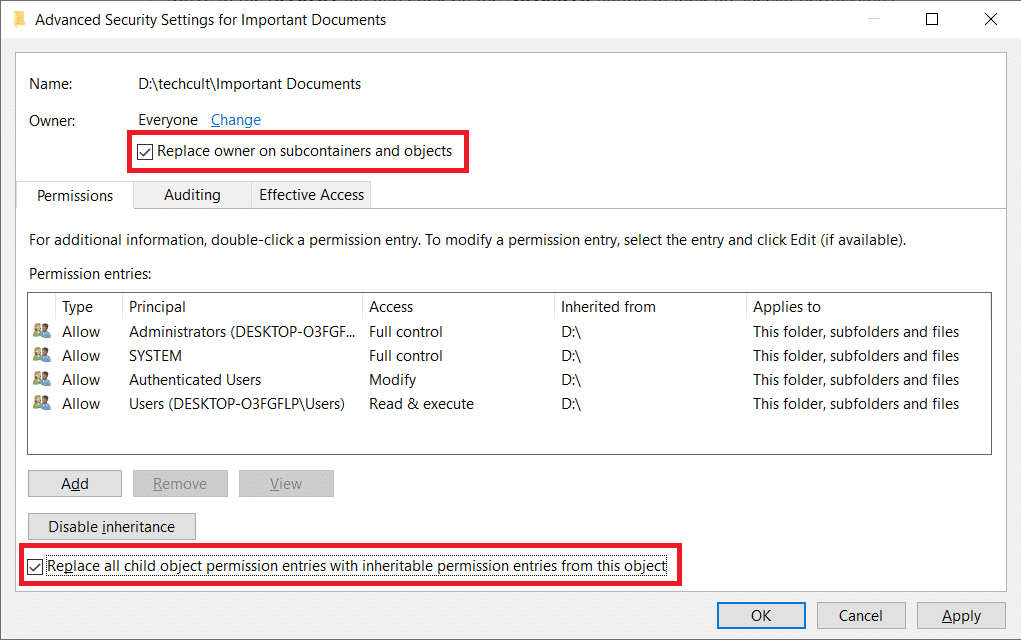
9. 적용 을 클릭하고 확인 을 클릭하여 변경 사항을 저장합니다.
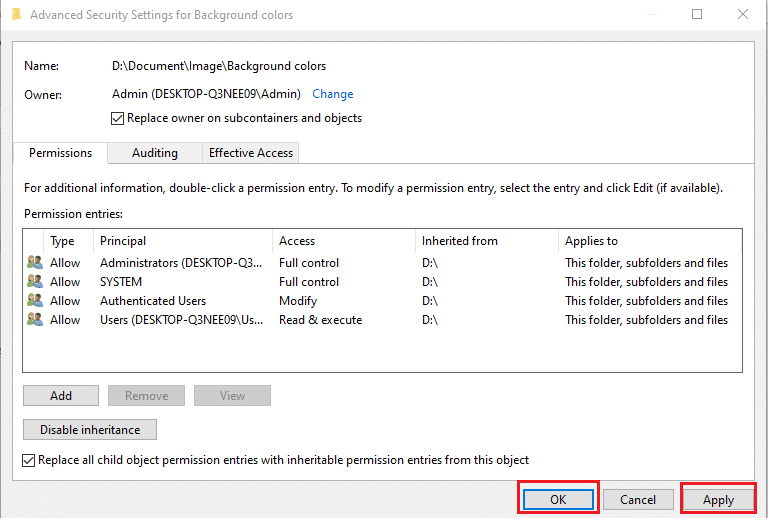
참고: 또는 단순히 takeown /f "파일/폴더 경로" 명령을 실행하여 상승된 명령 프롬프트 에서 파일 또는 폴더의 소유자를 변경할 수도 있습니다.
또한 읽기 : Windows 10에서 폴더를 암호화하는 방법
방법 2: 파일/폴더에 대한 전체 액세스 권한 부여
때로는 관리자이자 소유자일 수 있지만 여전히 파일이나 폴더에 액세스하지 못할 수 있습니다. 항목에 대한 모든 권한이 아직 계정에 할당되지 않은 경우에 발생합니다. 다행히 파일/폴더를 완전히 제어하는 것은 확인란을 선택하는 것만큼 간단합니다.
참고 : 파일 권한은 관리자 계정 에서만 수정할 수 있습니다.
1. 다시 한 번 문제가 있는 파일 (예: 중요 문서 )을 마우스 오른쪽 버튼으로 클릭하고 속성 을 선택합니다.
2. 그림과 같이 보안 탭으로 이동하여 그룹 또는 사용자 이름 섹션에서 관리자 를 클릭합니다.
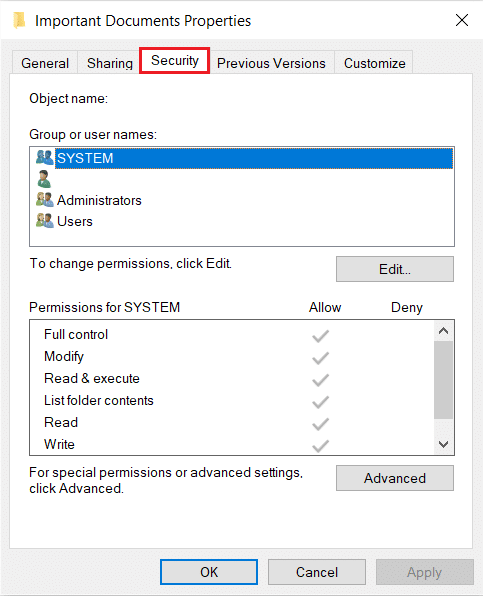
3. 그런 다음 편집… 버튼을 클릭하여 파일 권한을 변경합니다.
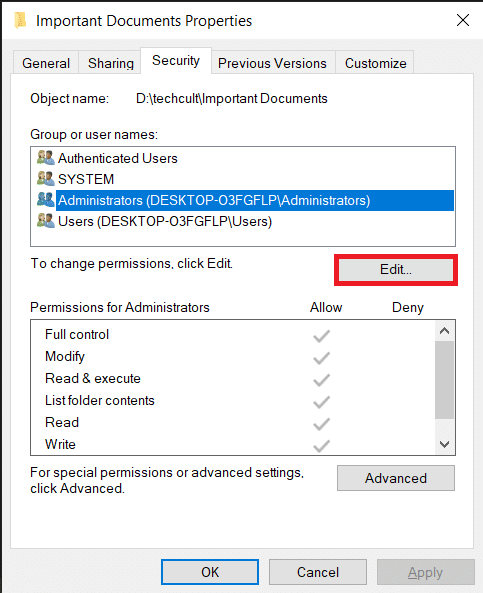
4. 인증된 사용자에 대한 권한 섹션에서 모든 권한 허용 옵션이 강조 표시된 확인란을 선택합니다.
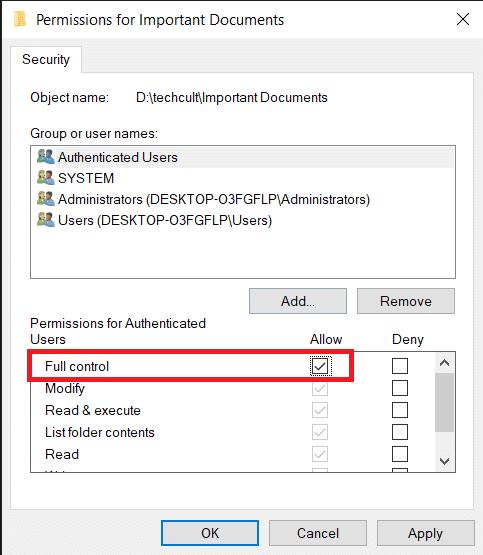
또한 읽기: uTorrent 액세스를 수정하는 방법이 거부되었습니다.
방법 3: 파일 암호화 확인 및 수정
형제 자매와 PC를 공유하고 있고 각자 다른 사용자 계정을 갖고 있는 경우, 그들 중 한 명이 다른 사람의 눈에 띄지 않도록 파일을 암호화했을 가능성이 있습니다. 암호화된 파일은 암호화를 수행한 사용자 계정 또는 필요한 암호화 인증서가 있는 계정만 액세스할 수 있습니다. 파일이 실제로 암호화되었는지 확인하려면
1. 아래 그림과 같이 파일/폴더 속성 창으로 이동하여 일반 탭에서 고급… 버튼을 클릭합니다.
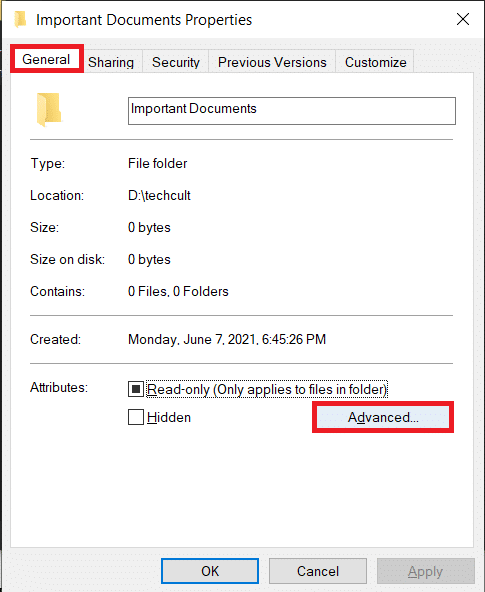
2. 속성 압축 또는 암호화 섹션에서 데이터 보안을 위해 콘텐츠 암호화 옵션을 선택합니다.
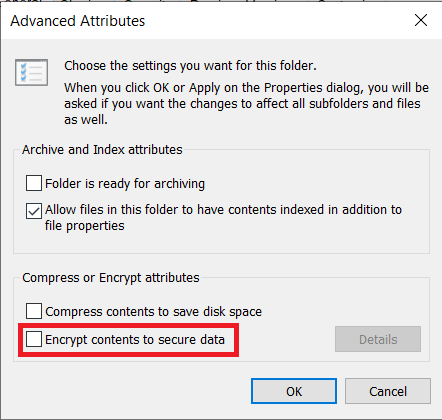
참고: 암호화된 파일의 또 다른 선물은 자물쇠 아이콘 입니다.
3. 다음을 수행해야 합니다.
- 파일 또는 폴더 를 암호화한 사용자 계정에서 로그인
- 또는 암호화 키와 함께 암호화 인증서를 획득하여 상기 파일에 액세스할 수 있습니다.
방법 4: Temp 폴더 소유권 가져오기
특정 응용 프로그램을 설치하는 동안 다음 오류 메시지가 나타날 수 있습니다.

- 임시 디렉토리에서 파일을 실행할 수 없습니다. 설정이 중단되었습니다.
- 오류 5: 액세스가 거부되었습니다.
- 디렉터리 전체 파일 경로를 만들 수 없습니다. 오류 5: 액세스가 거부되었습니다.
이 경우 액세스가 거부되었습니다 오류는 다음을 통해 수정할 수 있습니다.
1. 설정 파일을 관리자로 실행: 앱의 .exe 파일 을 마우스 오른쪽 버튼으로 클릭하고 아래 그림과 같이 관리자 권한으로 실행을 선택합니다.
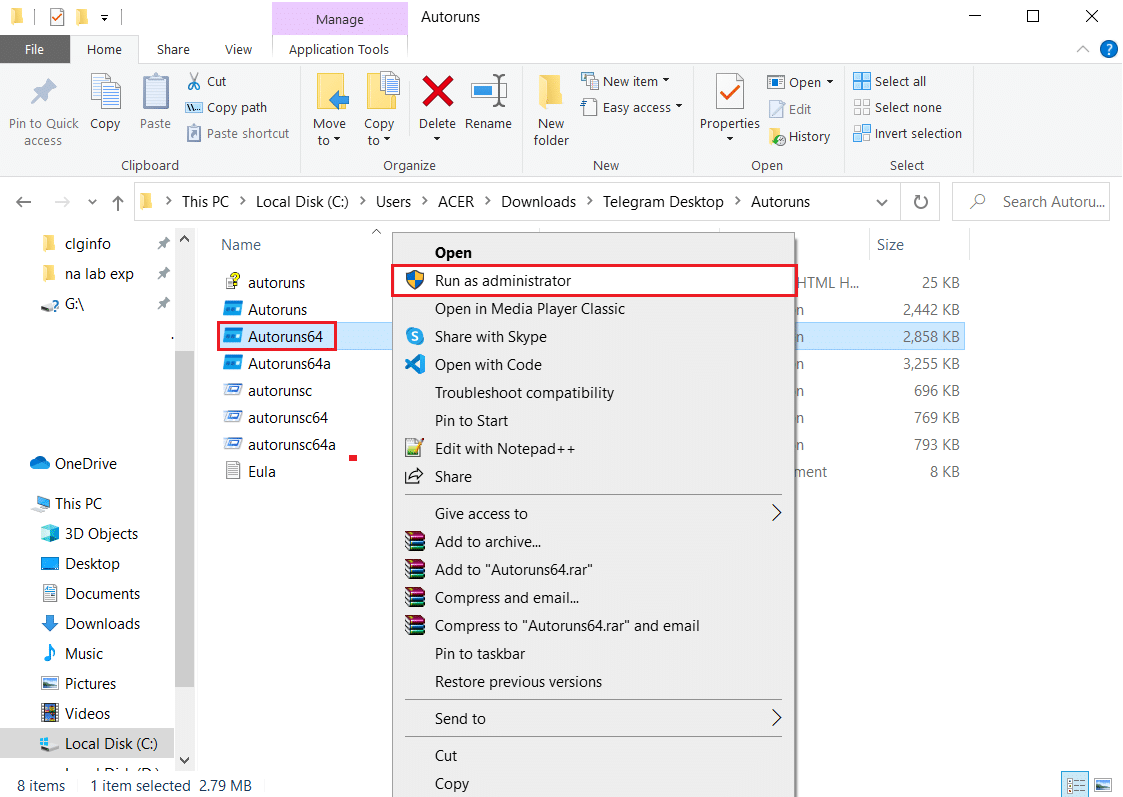
2. Temp 폴더의 소유자로 설정: 앱 설치 중에 Temp 내부에 임시 파일이 생성되어 저장되는 경우가 많습니다. 따라서 폴더에 대한 액세스 권한이 없으면 설치 프로세스가 실패합니다.
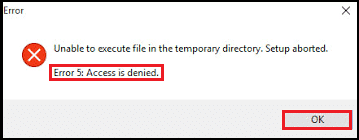
이 상황에서 C:\Users\username\AppData\Local\Temp 로 이동하고 방법 1에 나열된 단계에 따라 Temp 폴더 소유권을 가져옵니다.
또한 읽기: Windows 10에서 하드 드라이브가 표시되지 않는 문제 수정
방법 5: 사용자 계정 컨트롤 비활성화
사용자 계정 컨트롤 또는 UAC는 무단 소프트웨어의 자동 설치를 차단하고 타사 응용 프로그램이 시스템 설정을 수정하는 것을 방지하는 Windows OS의 보안 기능입니다. 그러나 UAC는 때때로 불필요하게 엄격해지고 사용자가 특정 파일에 액세스하지 못하게 할 수 있습니다. 액세스가 거부 되었습니다 Windows 10 오류를 수정하려면 다음 단계를 구현하십시오.
1. Windows 키 를 누르고 제어판 을 입력한 다음 열기 를 클릭합니다.
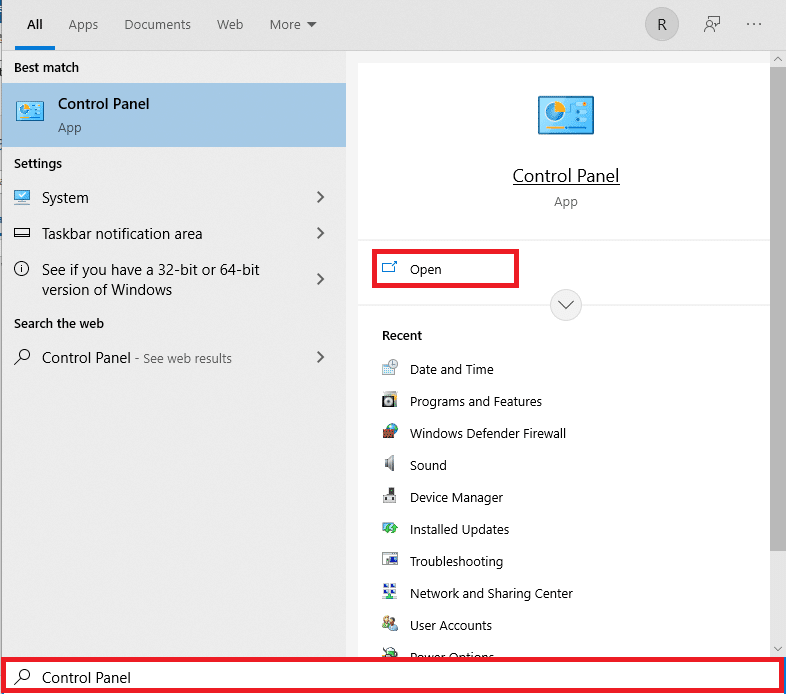
2. 보기 기준 > 큰 아이콘 을 설정하고 그림과 같이 사용자 계정 을 클릭합니다.
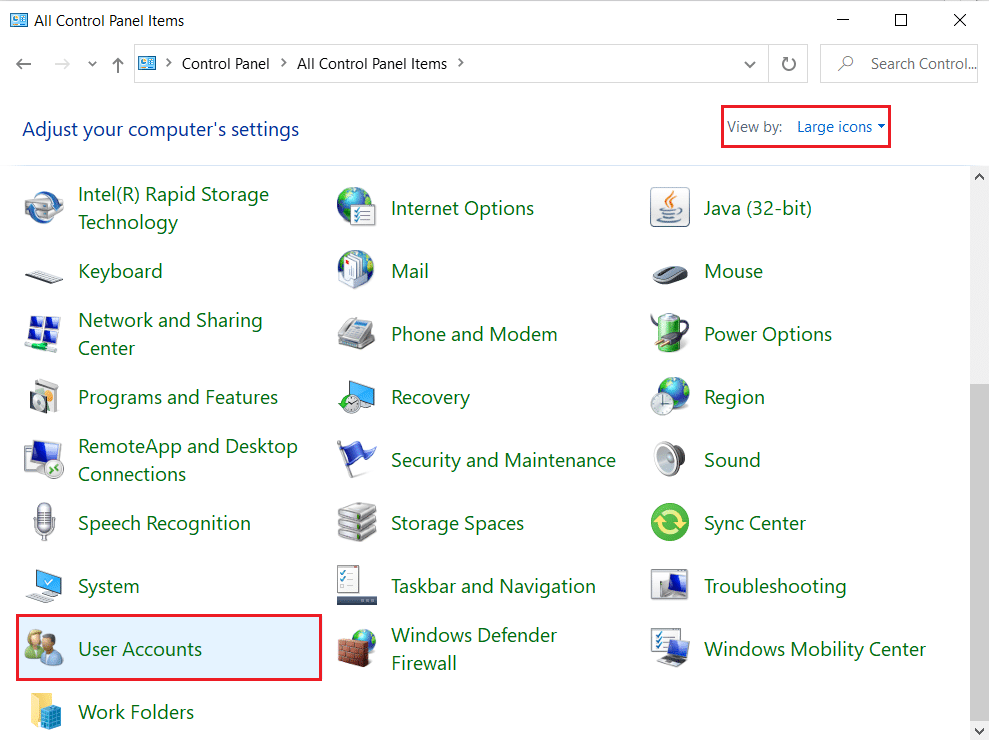
3. 그런 다음 오른쪽 창에서 사용자 계정 컨트롤 설정 변경 옵션을 클릭합니다.

4. 사용자 계정 컨트롤 설정 에서 슬라이더를 알림 안 함 으로 끕니다.
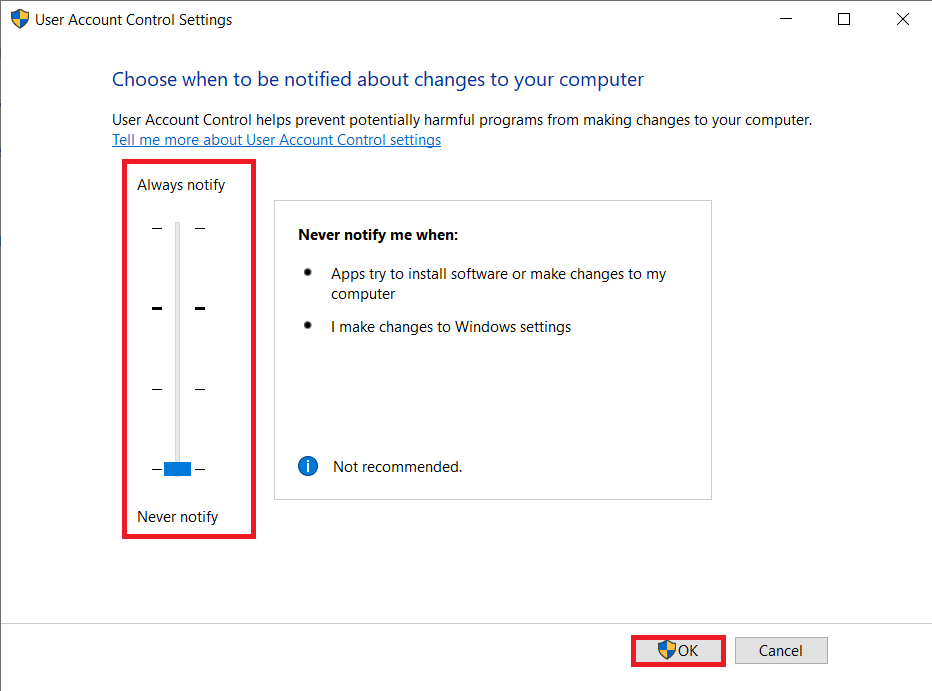
5. 확인 을 클릭하여 저장하고 종료합니다. 지금 파일에 액세스해 보십시오.
또한 읽기: Windows 시스템에서 사용자 계정 제어를 활성화하는 방법
방법 6: 새 사용자 계정 만들기
Windows 10 데스크톱/노트북에서 액세스가 거부되었습니다 오류가 계속 표시되는 경우 손상된 사용자 계정으로 인해 이 소란이 발생할 수 있습니다. 새 사용자 계정을 만들고 이 계정에서 파일에 액세스할 수 있습니다. 새 계정은 사용자 수정 사항이 없으며 모든 기본 권한을 갖습니다.
1. Windows + I 키를 동시에 눌러 Windows 설정 을 엽니다.
2. 그림과 같이 계정 설정을 클릭합니다.
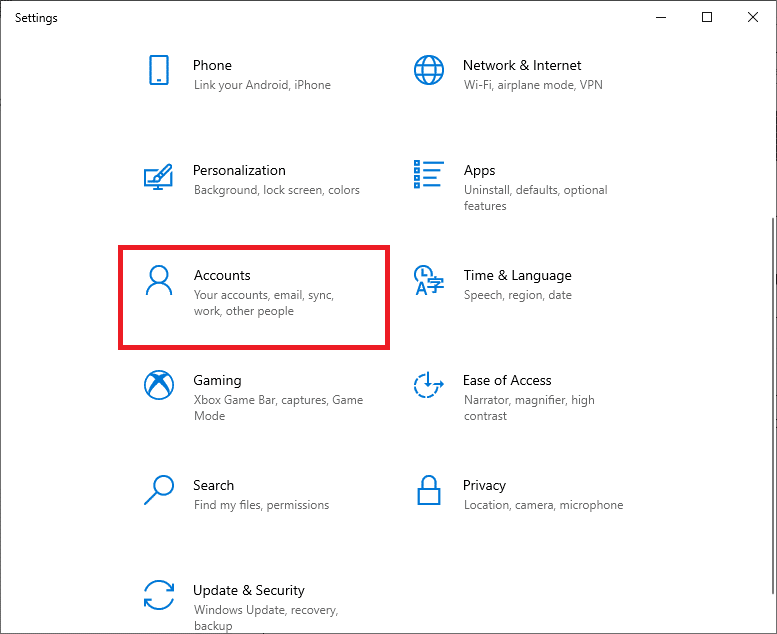
3. 가족 및 기타 사용자 탭으로 이동 하여 이 PC에 다른 사람 추가 버튼을 클릭합니다.
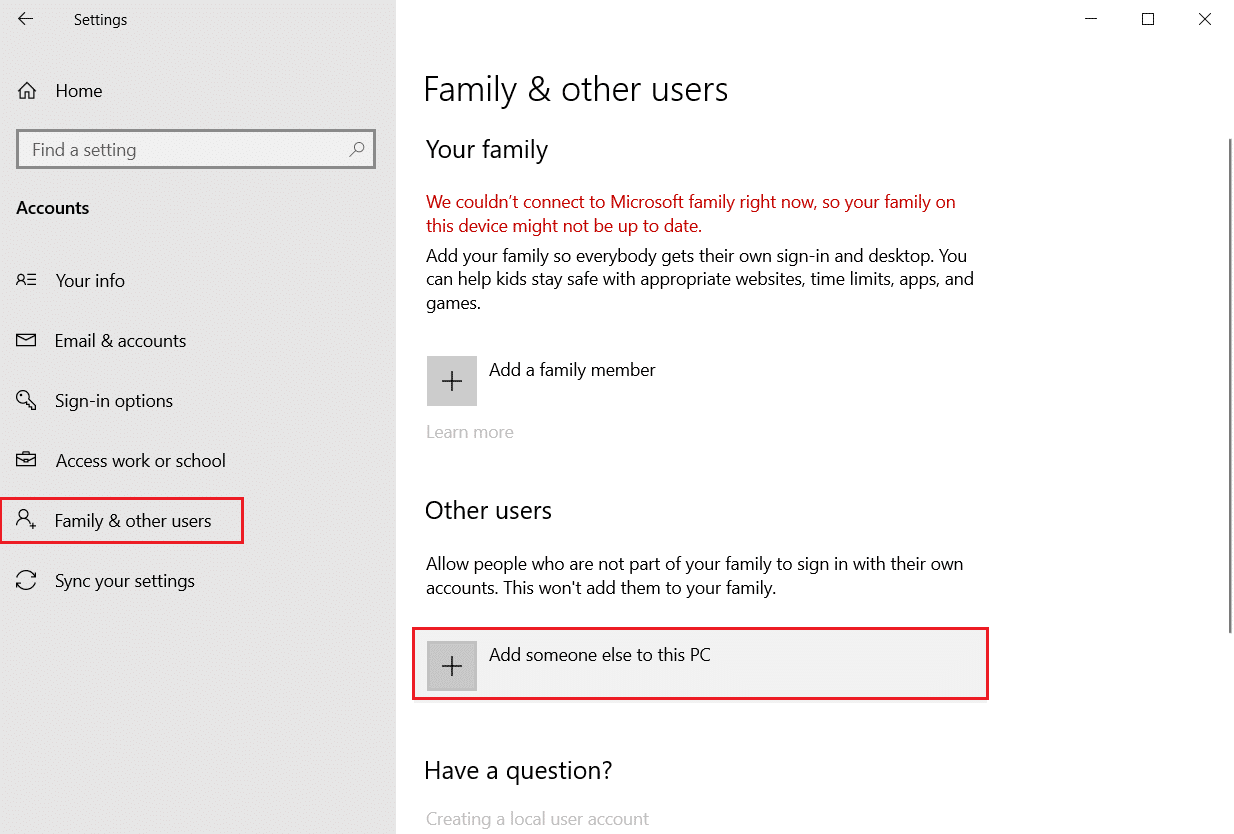
4. 이제 이메일 또는 전화 번호를 입력하여 새 로그인 프로필을 만듭니다. 다음 을 클릭하십시오.
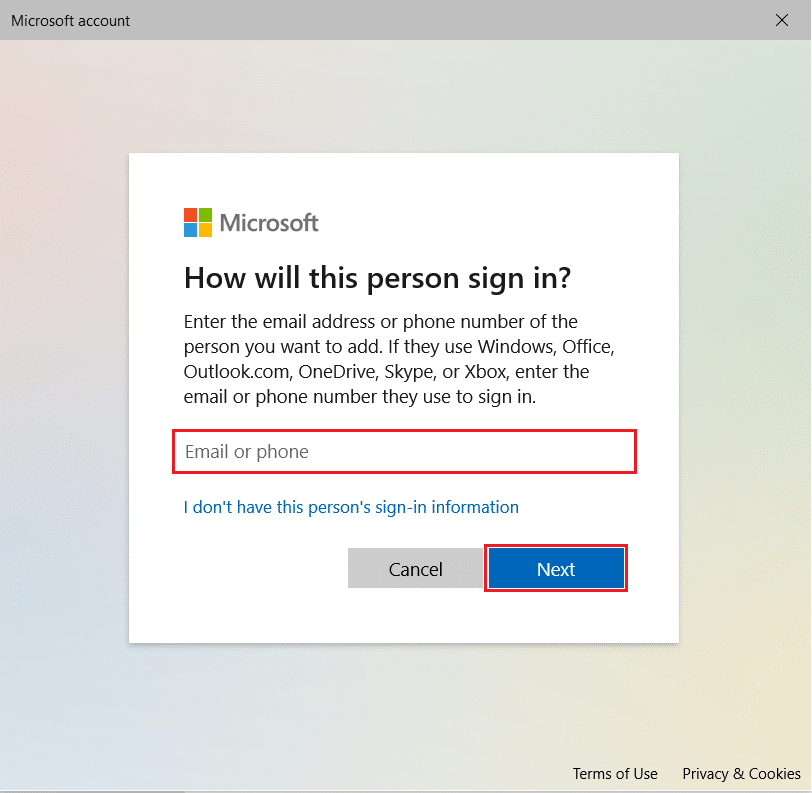
5. 다음 화면에서 사용자 이름, 암호 및 보안 질문과 답변을 입력합니다.
6. 마지막으로 마침 을 클릭합니다.
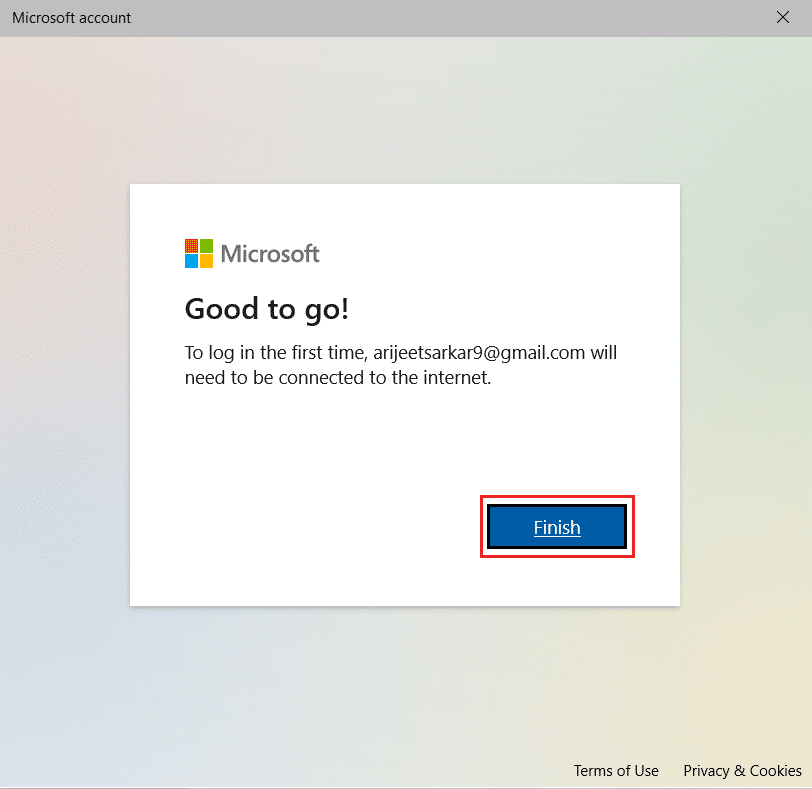
7. 이제 Windows 키 를 누릅니다. 여기에서 아래 그림과 같이 사용자 아이콘 > 로그아웃 을 클릭합니다.
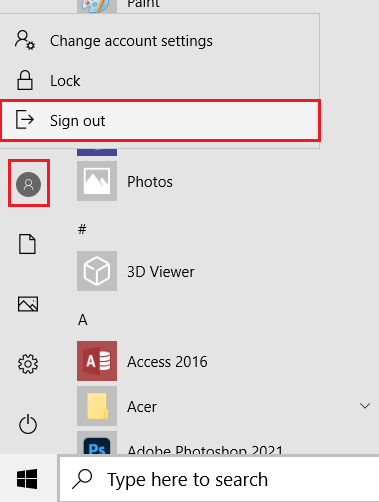
7. 이제 새로 만든 계정에서 다시 로그인합니다 . 지금 항목에 액세스할 수 있는지 확인하십시오.
또한 읽기: Windows 11에서 로컬 계정을 만드는 방법
방법 7: 사용자를 관리자로 변경
Windows 10의 특정 파일/폴더 및 일부 작업은 관리자만 액세스하거나 수행할 수 있습니다. PC의 모든 파일에 한 번에 접근하려면 관리자 그룹에 사용자 계정을 추가하세요. 이렇게 하면 Windows 10에서 무제한 액세스가 제공되고 액세스 거부 오류가 수정됩니다.
1. Windows 키 를 누르고 컴퓨터 관리 를 입력한 다음 열기 를 클릭합니다.
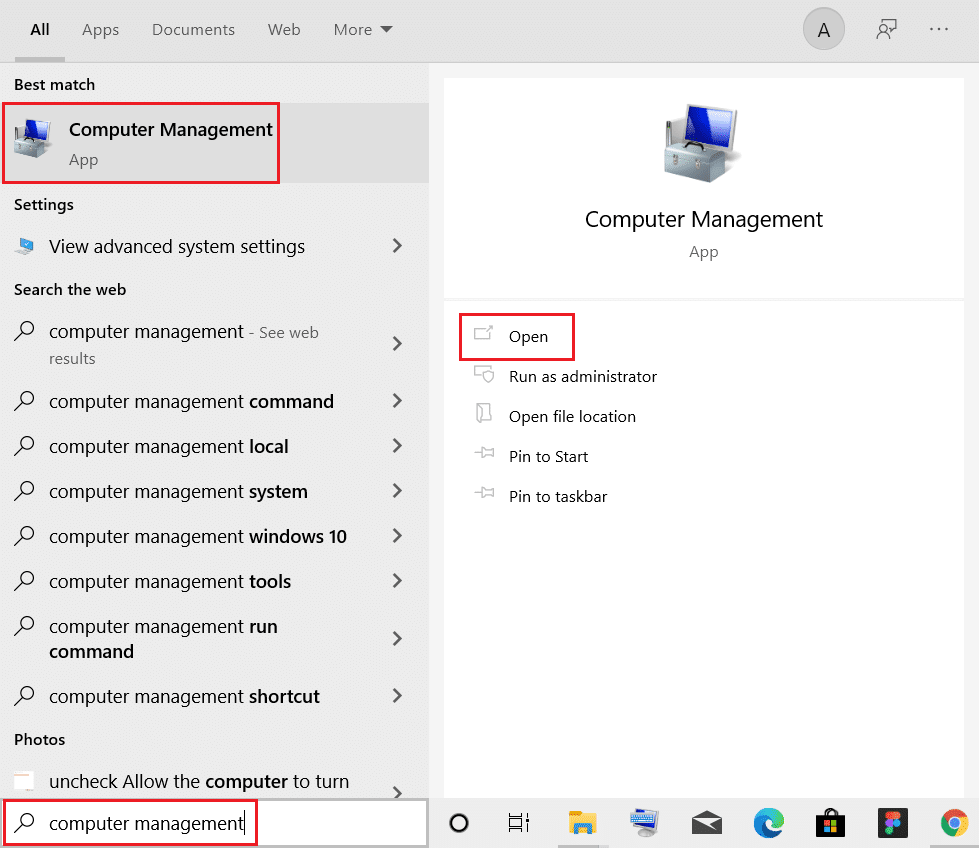
2. 왼쪽 창에서 시스템 도구 > 로컬 사용자 및 그룹 > 사용자 로 이동합니다.
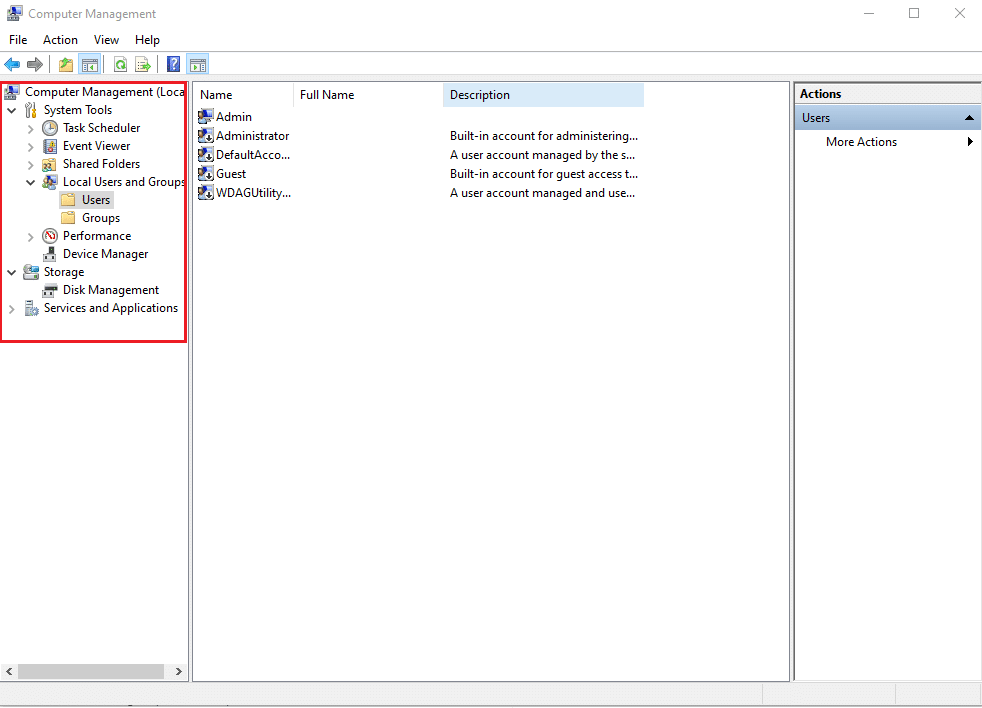
3. 오른쪽 창에서 문제가 발생한 사용자 계정 을 마우스 오른쪽 버튼으로 클릭하고 속성 옵션을 선택합니다.
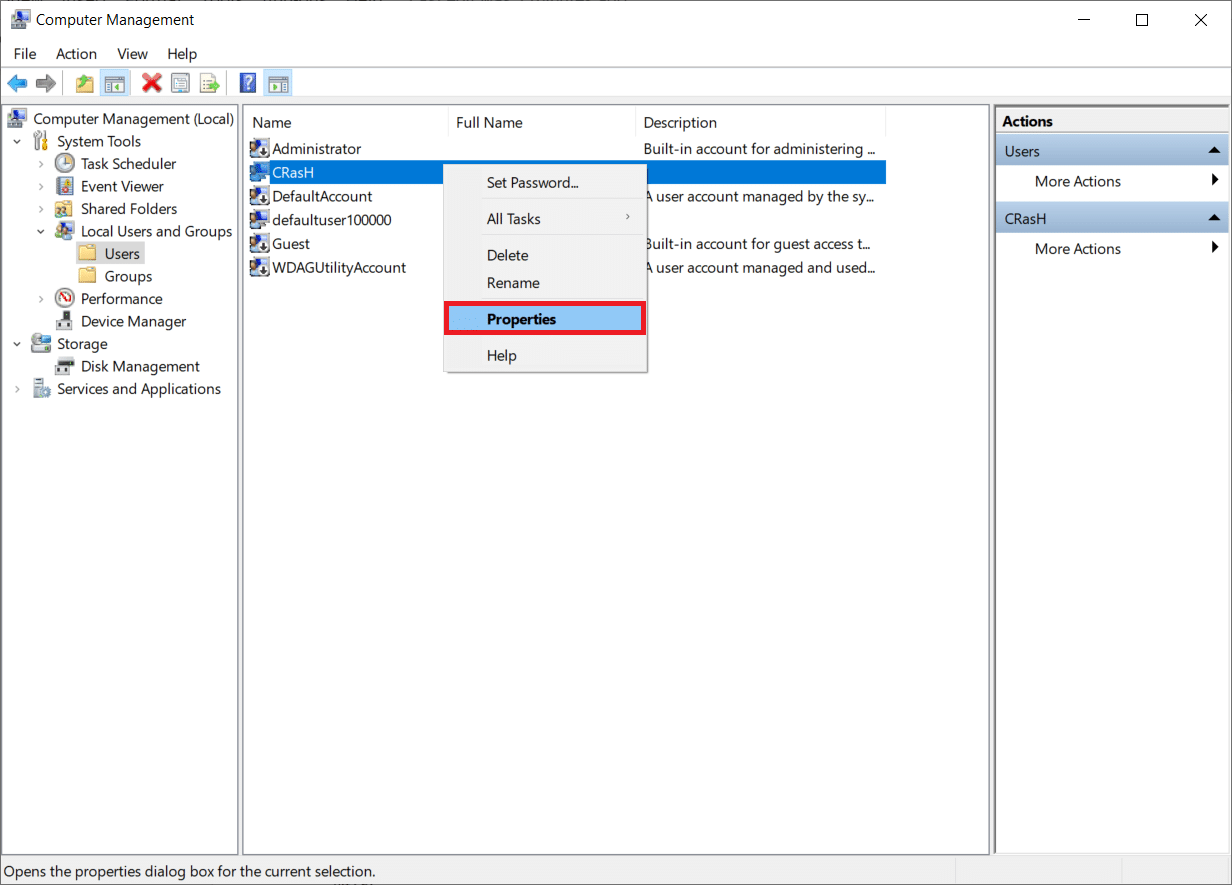
4. Member Of 탭으로 이동하여 Add… 버튼을 클릭합니다.
참고: 섹션의 구성원 목록에서 관리자 를 찾으면 7단계 로 바로 이동합니다.
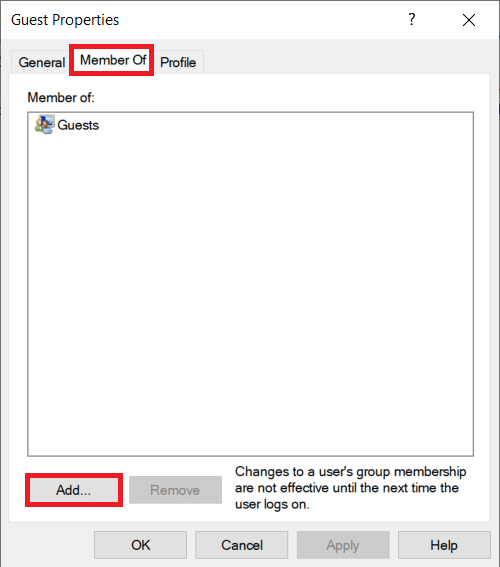
5. 그룹 선택 창에 관리자 를 입력합니다.
참고: 이름 확인 을 클릭하여 입력한 개체 이름을 확인할 수 있습니다.
6. 항목이 자동으로 변경되면 확인 을 클릭합니다.
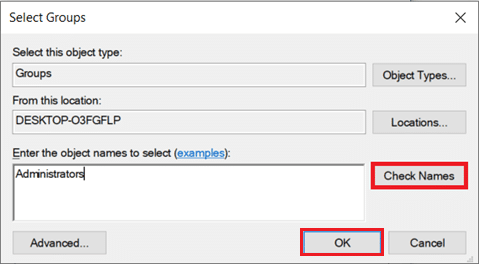
7. 구성원 탭에서 강조 표시된 관리자 를 선택합니다.
8. 적용 을 클릭한 다음 확인 을 클릭하여 이러한 변경 사항을 저장합니다.
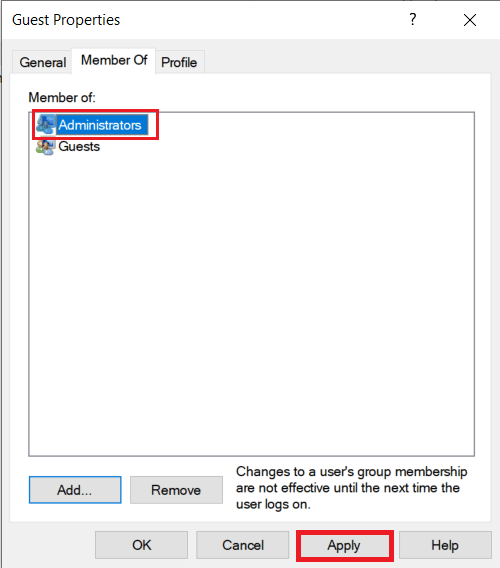
9. 적절한 조치를 위해 다시 시작 하고 항목에 다시 액세스해 봅니다.
전문가 팁: 명령 프롬프트 실행 중 오류
위의 시나리오 외에도 일부 사용자는 명령 프롬프트 창을 시작하려고 할 때 오류가 발생했습니다. 이 문제는 다음을 통해 해결할 수 있습니다.
- 명령 프롬프트를 시작 메뉴에 고정 하거나
- 또는 아래 그림과 같이 관리자 권한 으로 실행합니다.
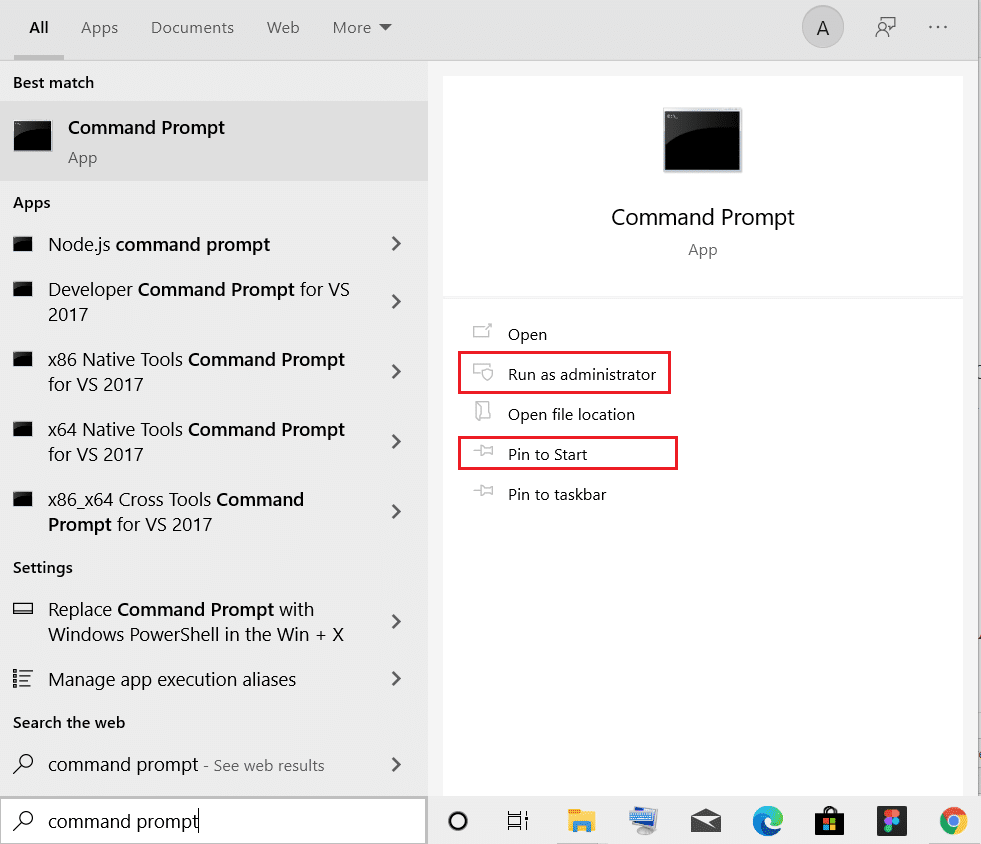
추천:
- Windows 11에서 Minecraft 오류 0x803f8001을 수정하는 방법
- Windows 10에서 WSAPPX 높은 디스크 사용량 수정
- Windows 10에서 네트워크에 컴퓨터가 표시되지 않는 문제 수정
- C:\windows\system32\config\systemprofile\Desktop을 사용할 수 없음: 수정됨
위의 방법 이 Windows 10에서 Access is denied 오류 를 해결하는 데 도움이 되었기를 바랍니다. 다음에 탐구하고 싶은 주제를 알려주십시오. 아래의 댓글 섹션을 통해 저희에게 연락하십시오.
